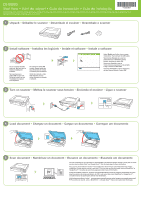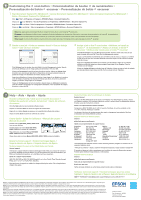Epson WorkForce DS-50000 Start Here
Epson WorkForce DS-50000 Manual
 |
View all Epson WorkForce DS-50000 manuals
Add to My Manuals
Save this manual to your list of manuals |
Epson WorkForce DS-50000 manual content summary:
- Epson WorkForce DS-50000 | Start Here - Page 1
DS-50000 *412353800* Start Here • Point de départ • Guía de instalación • Guia de instalação *412353800* Read these instructions before using your product • Lisez ces instructions avant d'utiliser votre produit • Lea estas instrucciones antes de utilizar el producto • Leia estas instruções antes - Epson WorkForce DS-50000 | Start Here - Page 2
the United States and Canada Internet support Visit Epson's support website at epson.com/support and select your product for solutions to common problems for the DS-50000. You can download drivers and documentation, get FAQs and troubleshooting advice, or e-mail Epson with your questions. Speak to
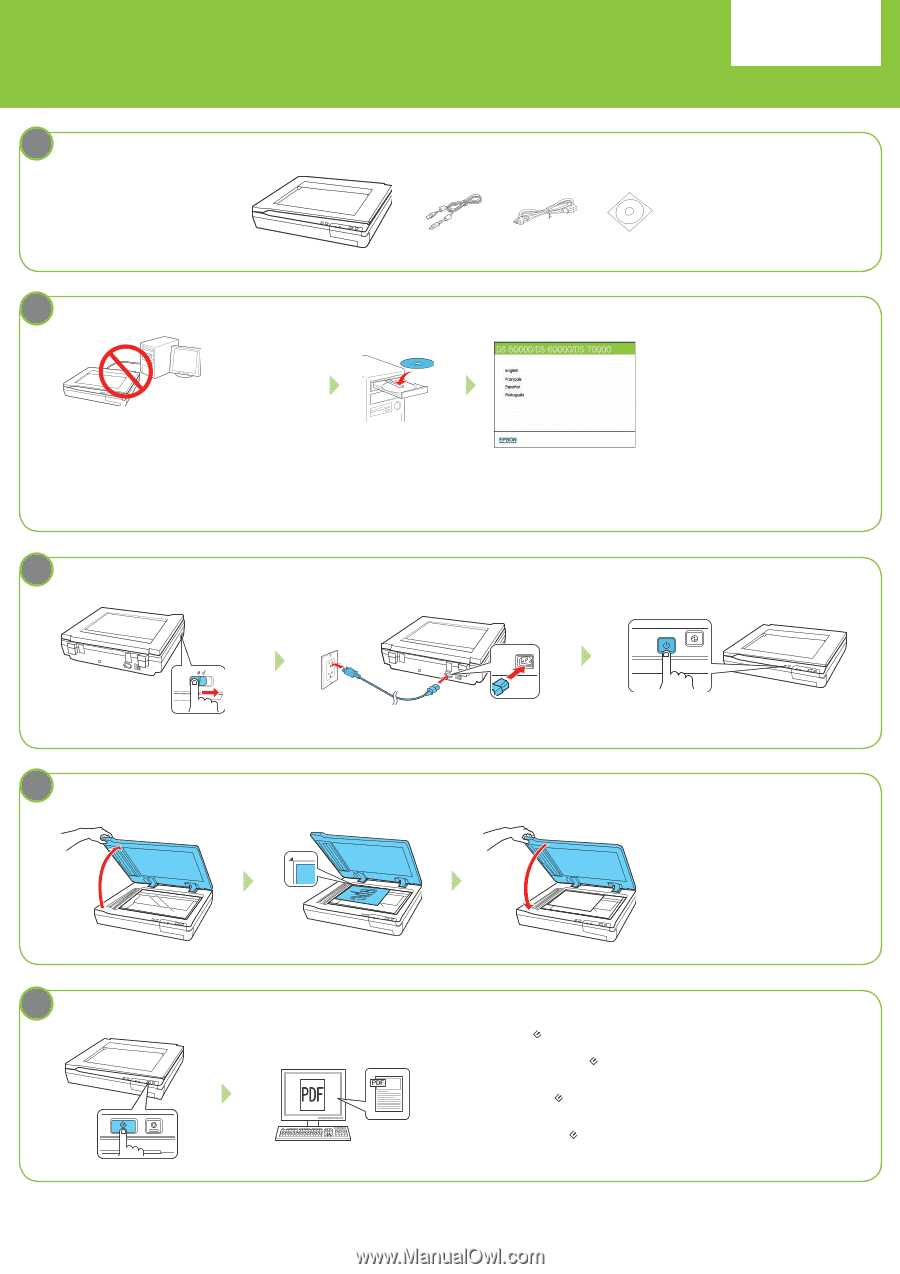
1
Unpack
•
Déballez le scanner
•
Desembale el escáner
•
Desembale o scanner
Start Here • Point de départ • Guía de instalación • Guia de instalação
Read these instructions before using your product • Lisez ces instructions avant d’utiliser votre produit • Lea estas instrucciones antes de utilizar el producto •
Leia estas instruções antes de usar o produto
3
Turn on scanner
•
Mettez le scanner sous tension
•
Encienda el escáner
•
Ligue o scanner
2
Install software
•
Installez les logiciels
•
Instale el software
•
Instale o software
Do not connect the USB
cable yet. Wait until you’ve
finished installing the
software.
Ne branchez pas le
câble USB tout de suite.
Patientez jusqu’à ce que
l’installation du logiciel
soit complétée.
DS-50000
*412353800*
*412353800*
No conecte el cable USB
todavía. Espere hasta que
haya terminado de instalar
el software para conectarlo.
Ainda não conecte o cabo
USB. Aguarde até que
tenha terminado de instalar
o software.
4
Load document
•
Chargez un document
•
Cargue un documento
•
Carregue um documento
5
Scan document
•
Numérisez un document
•
Escanee un documento
•
Escaneie um documento
You can customize the
scan button to automatically send scanned images directly to email, FTP, or cloud
services such as Share Point
®
and Google Docs™. See the back page for more information.
Vous pouvez personnaliser le bouton
de numérisation afin d’envoyer automatiquement des images
numérisées à votre adresse courriel, votre site FTP ou vers des services de nuage, tels que SharePoint
®
et
Google Docs
MC
. Consultez le verso de la page pour obtenir plus d’information.
Puede personalizar el botón
escanear para automáticamente enviar las imágenes escaneadas de forma
directa a servicios de correo electronico, de FTP o a la nube, tales como SharePoint
®
y Google Docs™.
Consulte el dorso del póster para obtener más información.
Você pode personalizar o botão
escanear para automaticamente enviar imagens escaneadas para email,
FTP ou serviço de nuvem, como o SharePoint
®
e o Google Docs™. Veja o verso para mais informação.
Select
English
and follow the on-screen
instructions. Then connect the USB cable.
Sélectionnez
Français
et suivez les
instructions qui s’affichent à l’écran.
Ensuite, branchez le câble USB.
Seleccione
Español
y siga las
instrucciones que aparecen en la pantalla.
Luego, conecte el cable USB.
Selecione
Português
e siga as instruções
na tela. Depois conecte o cabo USB.